Angular实现双向折叠列表组件的示例代码
最近在做一个双向折叠组件,如下图所示,页面是分为两组,左边页面是Summary Panel,主要是一组列表,右边页面是Detail Panel,展示左边列表中某一项的具体信息,我们把它记作“Middle State”。
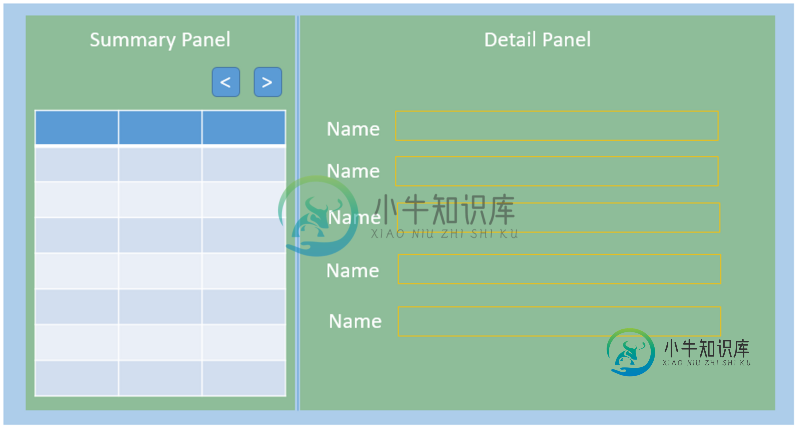
我们还看到有“<”和“>”两组按钮,这就是我们要做的“双向折叠组件”。点击左边的“<”,Summary Panel折叠起来,Detail Panel铺满整个页面,我们把它记作“Left State”,如下图:
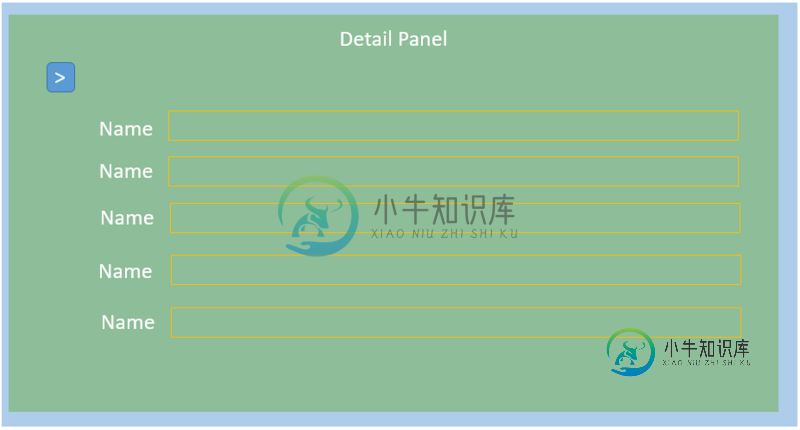
在Summary Panel折叠状态下,点击“>”,又回到“Middle State”。点击“>”,Detail Panel折叠起来,Summary Panel铺满整个页面,我们把它记作“Right State”,如下图:
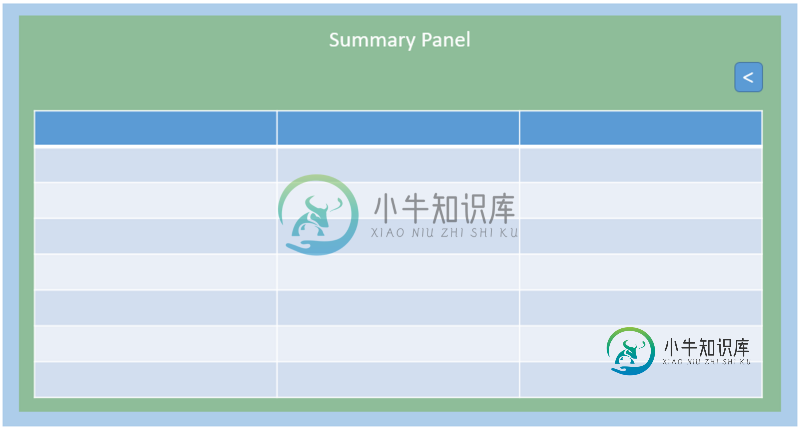
我们通过以上的需求分析可知,
1.页面的总体布局是一个Summary的div,两个箭头buttons,一个Detail的div。
2.页面总共有三种state:“Middle”、“Left”、“Right”,有两个button:“<”和“>”,也就是两个button去控制三个state。
因此我们需要定义一个枚举来记录页面的三种状态(注意,定义枚举要用export导出,否则后面会出错)
export enum CollapseExpandState {
Middle = 1,
Left,
Right
}
页面的结构如下,并且通过一个变量_collapseExpandState去控制“left”和“right”两个button,具体为“<”会在页面状态为“Middle”和“Right”的情况下出现,“>”会在页面状态为“Middle”和“Left”状态下出现,从需求图中即可得知:
<div id="container">
<div id="summary"></div>
<div id="buttons">
<div id="left" *ngIf="_collapseExpandState === CollapseExpandState.Middle || CollapseExpandState.Right" (click)="_onHandleLeft($event)">《</div>
<div id="right"> *ngIf="_collapseExpandState === CollapseExpandState.Middle || CollapseExpandState.Left" (click)="_onHandleLeft($event)">》</div>
</div>
<div id="detail"></div>
</div>
这里在angular的template中用到了枚举,遭遇了一些麻烦,如果我们按上述定义了枚举,并且在Angular Component的template中用了枚举,我们会得到以下的错误提示:
TypeError: Cannot read property 'Middle' of undefined
也就是说,在Angular2的template中无法识别定义的枚举类型CollapseExpandState,这是因为你写的Angular Component的template模板的执行环境是你定义的component class,但是在class中并没有关于CollapseExpandState枚举的任何引用,所以Angular在为你的component生成模板的时候认为CollapseExpandState是undefined的。知道了原因,解决方案就很容易了,只需要在component class中加入这个枚举的引用即可:
@component(...)
export class ContainerWidget {
public CollpaseExpandState: any = CollapseExpandState;
}
我们通过枚举状态来控制了两个buttons是否在恰当的页面状态显示与否,但是即使是同一个buttons,在不同的页面状态下所用到的样式也会不同,这里的样式其实最主要的就是位置了。我们先来考虑如何去控制button的样式,再来考虑如何去正确定位不同页面状态下button的位置。
对于控制button的样式,我们需要控制三个样式:"left button"、"right button"还有“buttons”。能够想到有三种方案:
I、用ng-class
ng-class一般的用法如下:
<some-element [ngClass]="{'first': true, 'second': true, 'third': false}">...</some-element>
因此它需要用boolean去控制,每一种样式需要一个boolean去控制,left和right各有两种样式,buttons有三种样式,这样就需要用5个boolean去控制,略显麻烦。
II、 用ElementRef.nativeElement.className
分别在buttons、left和right上用模板变量,然后在class中定义:
@ViewChild("buttons") buttons: ElementRef;
@ViewChild("left") left: ElementRef;
@ViewChild("right") right: ElementRef;
在处理函数中这样去给class赋值从而改变样式:
this.left.nativeElement.className = "XXXXX";
这样的话,我们需要从元素的角度出发,只需要3个元素变量,从而改变元素上的className即可。但是这样做有个隐患,注意到我们是用的ngIf来控制left和right在不同状态下是否存在,因为每一次事件处理都需要对三个元素的样式进行赋值,但是如果某个页面状态下ngIf为false从而元素不存在,那么就会报“Null Pointer”的错误,所以如果所引用的元素受到了ngIf的控制,不确定是否一定存在的情况下,要慎用该方法为元素赋予样式。
III、 用class="{{}}"
为了II中的尴尬,我们采用在HTML元素上对class进行直接赋值的方式,但是需要借用插值表达式{{}}。我们在css中用class的形式定义好样式,并且在compoennt class中定义三个字符串变量记录className,然后在事件处理函数中把相应的className赋予变量即可。这样我们就不用担心元素是否存在而导致的空指针了。
考虑完如何控制样式,下面我们进入CSS样式的讨论,这里其实主要考虑的就是位置。
我们采用flex布局,从左到右依次排列Summary Panel, buttons和Detail Panel。我们希望Buttons向左移,但是空出的位置被Detail Panel来填充。首先来看一下不设样式的效果图:
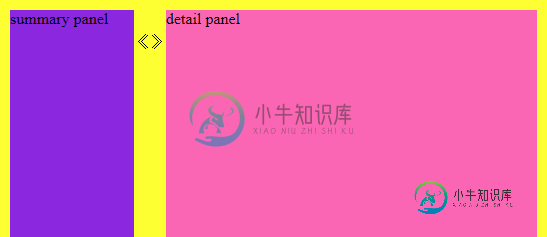
显然buttons是占据了文档流的位置的,如果这时候我们用relative定位buttpms,并且设置left的值为-74px(注意到left为负数就会把元素往左推):
.buttons{
display: flex;
position: relative;
margin-top: 23px;
left: -74px;
}
效果图为:
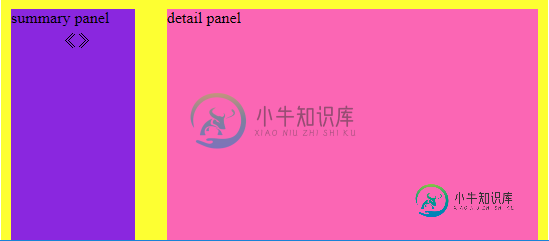
发现如果用left的话,buttons原来的文档流位置依然存在,只是buttons相对于原来的位置移动了一定的位移。
如果我们用margin-left来设置呢:
.buttons{
display: flex;
position: relative;
margin-top: 23px;
margin-left: -74px;
}
效果图为:
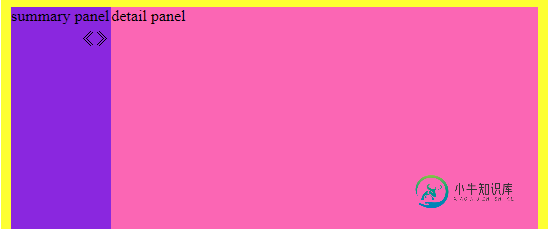
它和left不同之处在于,left会留住原来的文档流位置,但是用margin-left原来的文档流位置会消失,而由后面的元素补充过来,而我们想要的效果,正好是用margin-left来实现的。
所以用CSS定位的时候,要明白left和margin-left的区别,从而选择正确的方式来定位。
总结一下,从这个案例中我们学习到了:
- 双向折叠可以用“3种页面状态去控制2个按钮”来实现
- enum在Angular Component的template中用到时,需要在compnent class中添加它的引用
- 控制元素样式有很多方法,要选择合适的方法
- CSS定位中left和margin-left虽然都能把元素推向左边,但是left保留原来文档流位置,margin-left不保留原来文档流位置。
以上就是本文的全部内容,希望对大家的学习有所帮助,也希望大家多多支持小牛知识库。
-
本文向大家介绍JS实现的竖向折叠菜单代码,包括了JS实现的竖向折叠菜单代码的使用技巧和注意事项,需要的朋友参考一下 本文实例讲述了JS实现的竖向折叠菜单代码。分享给大家供大家参考,具体如下: 先来看看运行效果截图: 在线演示地址如下: http://demo.jb51.net/js/2015/js-hxzd-menu-demo/ 具体代码如下: 希望本文所述对大家JavaScript程序设计有所帮
-
本文向大家介绍React实现双向绑定示例代码,包括了React实现双向绑定示例代码的使用技巧和注意事项,需要的朋友参考一下 前言 React.js现在已经很流行了,不会React.js都不好意思说自己会前端了。 那么下面就来看看关于React双向绑定的实现。 双向绑定的使用: 组件需要mixins:引用LinkedStateMixin。它提供一个linkState方法。 参数是state属性 双向
-
本文向大家介绍iOS实现列表折叠效果,包括了iOS实现列表折叠效果的使用技巧和注意事项,需要的朋友参考一下 本文实例为大家分享了iOS实现列表折叠效果的具体代码,供大家参考,具体内容如下 实现列表折叠效果其实比较简单,点击列表头部的时候,把返回列表行数设为 0,就是收起列表;再次点击列表头部,显示列表的行数,就展开了列表。 效果图 以上就是本文的全部内容,希望对大家的学习有所帮助,也希望大家多多支
-
本文向大家介绍AngularJS折叠菜单实现方法示例,包括了AngularJS折叠菜单实现方法示例的使用技巧和注意事项,需要的朋友参考一下 本文实例讲述了AngularJS折叠菜单实现方法。分享给大家供大家参考,具体如下: 更多关于AngularJS相关内容感兴趣的读者可查看本站专题:《AngularJS指令操作技巧总结》、《AngularJS入门与进阶教程》及《AngularJS MVC架构总结
-
本文向大家介绍Bootstrap笔记—折叠实例代码,包括了Bootstrap笔记—折叠实例代码的使用技巧和注意事项,需要的朋友参考一下 1. 基础折叠 展示如下: 2. 折叠一组 3.折叠多组 4. 折叠多组 只显示一组折叠内容 5. 折叠–下拉菜单 以上就是本文的全部内容,希望对大家的学习有所帮助,也希望大家多多支持呐喊教程。
-
本文向大家介绍Javascript实现代码折叠功能,包括了Javascript实现代码折叠功能的使用技巧和注意事项,需要的朋友参考一下 一、首先定义一个JavaScript function,如下: 二、然后在网页上定义一个div和一个ul,注意div中要包含一个id为level开头的image和一个onclick事件,ul中id要包含row,默认情况下是展开的,如果需要默认为闭合,则要在ul中加

